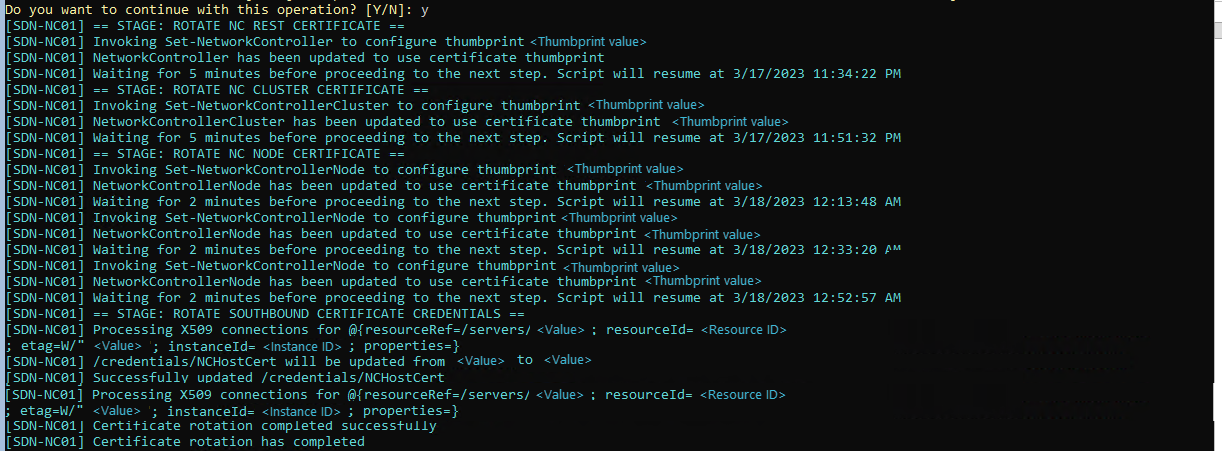A hálózati vezérlő tanúsítványainak megújítása
A következőkre vonatkozik: Azure Stack HCI, 23H2 és 22H2 verzió; Windows Server 2022 és Windows Server 2019
Ez a cikk útmutatást nyújt a hálózati vezérlő tanúsítványainak automatikus és manuális megújításához vagy módosításához. Ha problémákba ütközik a hálózati vezérlő tanúsítványainak megújításával kapcsolatban, forduljon Microsoft ügyfélszolgálata.
A szoftveralapú hálózatkezelési (SDN-) infrastruktúrában a hálózati vezérlő tanúsítványalapú hitelesítéssel biztosítja az észak-kimenő kommunikációs csatornákat a felügyeleti ügyfelekkel, valamint a hálózati eszközökkel (például a Szoftver Load Balancer) folytatott déli kommunikációt. A hálózati vezérlő tanúsítványainak érvényességi ideje érvényes, amely után érvénytelenek lesznek, és a továbbiakban nem megbízhatók a használatukhoz. Javasoljuk, hogy a lejáratuk előtt újítsa meg őket.
A Hálózati vezérlő áttekintése: Mi az a hálózati vezérlő?
Mikor kell megújítani vagy módosítani a hálózati vezérlő tanúsítványait?
A hálózati vezérlő tanúsítványait a következő esetekben újíthatja meg vagy módosíthatja:
A tanúsítványok hamarosan lejárnak. A hálózati vezérlő tanúsítványait a lejáratuk előtt bármikor megújíthatja.
Megjegyzés
Ha a meglévő tanúsítványokat ugyanazzal a kulccsal újítja meg, mindegyik be van állítva, és nem kell semmit tennie.
Az önaláírt tanúsítványt egy hitelesítésszolgáltató (CA) által aláírt tanúsítványra szeretné cserélni.
Megjegyzés
A tanúsítványok módosításakor győződjön meg arról, hogy ugyanazt a tulajdonosnevet használja, mint a régi tanúsítvány.
A hálózati vezérlő tanúsítványainak típusai
Az Azure Stack HCI-ben minden hálózati vezérlő virtuális gép kétféle tanúsítványt használ:
REST-tanúsítvány. Egyetlen tanúsítvány a REST-ügyfelekkel (például Windows Admin Center) és a Hyper-V gazdagépekkel és szoftveres terheléselosztókkal folytatott észak-bound kommunikációhoz. Ez a tanúsítvány minden hálózati vezérlő virtuális gépen megtalálható. A REST-tanúsítványok megújításához lásd: REST-tanúsítványok megújítása.
Hálózati vezérlő csomóponttanúsítványa. Minden hálózati vezérlő virtuális gép tanúsítványa csomópontok közötti hitelesítéshez. A Hálózati vezérlő csomóponttanúsítványainak megújításához lásd: Csomóponttanúsítványok megújítása.
Figyelmeztetés
Ne hagyja, hogy a tanúsítvány lejárjon. A hitelesítési problémák elkerülése érdekében a lejárat előtt újítsa meg őket. Emellett ne távolítsa el a meglévő lejárt tanúsítványokat a megújításuk előtt. A tanúsítvány lejárati dátumának megtekintéséhez lásd: Tanúsítvány lejáratának megtekintése.
Tanúsítvány lejáratának megtekintése
A tanúsítvány lejárati dátumának ellenőrzéséhez használja az alábbi parancsmagot az egyes hálózati vezérlő virtuális gépeken:
Get-ChildItem Cert:\LocalMachine\My | where{$_.Subject -eq "CN=<Certificate-subject-name>"} | Select-Object NotAfter, Subject
A REST-tanúsítvány lejáratának lekéréséhez cserélje le a "Certificate-subject-name" kifejezést a hálózati vezérlő RestIPAddress vagy RestName elemére. Ezt az értéket a
Get-NetworkControllerparancsmagból szerezheti be.Csomóponttanúsítvány lejáratának lekéréséhez cserélje le a "Tanúsítványtulajdonos-név" kifejezést a hálózati vezérlő virtuális gép teljes tartománynevére (FQDN). Ezt az értéket a
Get-NetworkControllerparancsmagból szerezheti be.
Hálózati vezérlő tanúsítványainak megújítása
A hálózati vezérlő tanúsítványait automatikusan vagy manuálisan is megújíthatja.
A Start-SdnCertificateRotation parancsmaggal automatizálhatja a hálózati vezérlő tanúsítványainak megújítását. A tanúsítvány automatikus megújítása segít minimalizálni a tanúsítvány lejárati problémái miatt bekövetkező állásidőt vagy nem tervezett kimaradást.
Az alábbi forgatókönyvek segítségével a parancsmaggal automatikusan megújíthatja a Start-SdnCertificateRotation hálózati vezérlő tanúsítványait:
- Önaláírt tanúsítványok.
Start-SdnCertificateRotationA parancsmaggal önaláírt tanúsítványokat hozhat létre, és megújíthatja ezeket a tanúsítványokat az összes hálózati vezérlőcsomóponton. - Saját tanúsítványokat hozhat. Saját tanúsítványokat hozhat, akár önaláírt, akár hitelesítésszolgáltató által aláírt tanúsítványokat, és a tanúsítványmegújításhoz használja a
Start-SdnCertificateRotationparancsmagot. A parancsmag telepíti a tanúsítványokat az összes hálózati vezérlőcsomópontra, és elosztja őket más SDN-infrastruktúra-összetevőkre. - Előre telepített tanúsítványok. A szükséges tanúsítványok már telepítve vannak a Hálózati vezérlő csomópontokon. A parancsmaggal megújíthatja ezeket a
Start-SdnCertificateRotationtanúsítványokat más SDN-infrastruktúra-összetevőkre.
További információ az SDN-tanúsítványok létrehozásáról és kezeléséről: Tanúsítványok kezelése szoftveralapú hálózatkezeléshez.
Követelmények
A tanúsítvány automatikus megújításának követelményei a következők:
A parancsmagot az
Start-SdnCertificateRotationegyik hálózati vezérlőcsomóponton kell futtatnia. A telepítési utasításokért lásd: Az SdnDiagnostics modul telepítése.A hálózati vezérlő csomópontjai közötti kommunikáció engedélyezéséhez hitelesítő adatokkal kell rendelkeznie a következő két fióktípushoz:
Credentiala hálózati vezérlő helyi rendszergazdai jogosultságokkal rendelkező felhasználói fiókjának megadásához.NcRestCredentiala hálózati vezérlő REST API-hoz való hozzáféréssel rendelkező felhasználói fiók megadásához. Tagja aClientSecurityGroup(z) -nekGet-NetworkController. Ez a fiók a REST API meghívására szolgál, hogy frissítse a hitelesítőadat-erőforrást az új tanúsítvánnyal.
A hálózati vezérlő észak felé irányuló kommunikációjának konfigurálásával kapcsolatos további információkért lásd: Engedélyezés észak felé irányuló kommunikációhoz.
Önaláírt tanúsítványok automatikus megújítása
A Start-SdnCertificateRotation parancsmaggal új önaláírt tanúsítványokat hozhat létre, és automatikusan megújíthatja őket az összes hálózati vezérlőcsomóponton. A parancsmag alapértelmezés szerint hároméves érvényességi időtartamú tanúsítványokat hoz létre, de megadhat egy másik érvényességi időtartamot.
Hajtsa végre ezeket a lépéseket az egyik hálózati vezérlőcsomóponton az önaláírt tanúsítványok létrehozásához és automatikus megújításához:
Az önaláírt tanúsítványok létrehozásához futtassa a
Start-SdnCertificateRotationparancsmagot. A paraméter és a-Forceparancsmag használatával elkerülheti a megerősítési vagy manuális beviteli kéréseket a forgatási folyamat során.Ha önaláírt tanúsítványokat szeretne létrehozni az alapértelmezett hároméves érvényességi időtartammal, futtassa a következő parancsokat:
Import-Module -Name SdnDiagnostics -Force Start-SdnCertificateRotation -GenerateCertificate -CertPassword (Get-Credential).Password -Credential (Get-Credential)Ha önaláírt tanúsítványokat szeretne létrehozni egy adott érvényességi időtartammal, a
NotAfterparaméterrel adja meg az érvényességi időtartamot.Ha például öt éves érvényességi idejű önaláírt tanúsítványokat szeretne létrehozni, futtassa a következő parancsokat:
Import-Module -Name SdnDiagnostics -Force Start-SdnCertificateRotation -GenerateCertificate -CertPassword (Get-Credential).Password -NotAfter (Get-Date).AddYears(5) -Credential (Get-Credential)
Adja meg a hitelesítő adatokat. Két kérés jelenik meg a hitelesítő adatok két típusának megadásához:
- Az első parancssorban adja meg a jelszót a létrehozott tanúsítvány védelméhez. A felhasználónév bármi lehet, és nem használható.
- A második parancssorban használja azt a hitelesítő adatot, amely rendszergazdai hozzáféréssel rendelkezik az összes hálózati vezérlőcsomóponthoz.
Az új tanúsítványok létrehozása után megjelenik egy figyelmeztetés, amely megerősíti, hogy folytatni szeretné-e a tanúsítvány rotálási folyamatát. A figyelmeztető szöveg megjeleníti a hálózati vezérlő tanúsítványainak listáját, amelyeket a rendszer az újonnan létrehozott tanúsítványokkal cserél le. A megerősítéshez írja be a következőt:
Y.Íme egy minta képernyőkép a figyelmeztetésről:
Miután megerősítette, hogy folytatja a tanúsítvány rotálását, megtekintheti a folyamatban lévő műveletek állapotát a PowerShell-parancsablakban.
Fontos
Ne zárja be a PowerShell-ablakot, amíg a parancsmag be nem fejeződik. A környezettől, például a fürt hálózati vezérlő csomópontjainak számától függően több percig vagy egy óránál tovább tarthat a befejezés.
Íme egy minta képernyőkép a PowerShell-parancsablakról, amelyen a folyamatban lévő műveletek állapota látható:
Saját tanúsítványok automatikus megújítása
Az önaláírt hálózati vezérlőtanúsítványok létrehozása mellett saját, önaláírt vagy HITELESÍTÉSSZOLGÁLTATÓ által aláírt tanúsítványokat is létrehozhat, és a parancsmaggal megújíthatja ezeket a Start-SdnCertificateRotation tanúsítványokat.
Hajtsa végre ezeket a lépéseket az egyik hálózati vezérlőcsomóponton a saját tanúsítványainak automatikus megújításához:
Készítse elő a tanúsítványokat
.pfxformátumban, és mentsen egy mappába az egyik Hálózati vezérlő csomóponton, ahonnan aStart-SdnCertificateRotationparancsmagot futtatja. A paraméter és a-Forceparancsmag használatával elkerülheti a megerősítési vagy manuális beviteli kéréseket a forgatási folyamat során.A tanúsítvány megújításának megkezdéséhez futtassa a következő parancsokat:
Import-Module -Name SdnDiagnostics -Force Start-SdnCertificateRotation -CertPath "<Path where you put your certificates>" -CertPassword (Get-Credential).Password -Credential (Get-Credential)Adja meg a hitelesítő adatokat. Két kérés jelenik meg a hitelesítő adatok két típusának megadásához:
- Az első kérdésben adja meg a tanúsítvány jelszavát. A felhasználónév bármi lehet, és nem használható.
- A második parancssorban használja azt a hitelesítő adatot, amely rendszergazdai hozzáféréssel rendelkezik az összes hálózati vezérlőcsomóponthoz.
Megjelenik egy figyelmeztetés, amely megerősíti, hogy folytatja-e a tanúsítványrotálási folyamatot. A figyelmeztető szöveg megjeleníti a Hálózati vezérlő tanúsítványainak listáját, amelyeket az újonnan létrehozott tanúsítványok váltanak fel. A megerősítéshez írja be a következőt:
Y.Íme egy minta képernyőkép a figyelmeztetésről:
Miután megerősítette, hogy folytatja a tanúsítványrotálást, megtekintheti a folyamatban lévő műveletek állapotát a PowerShell-parancsablakban.
Fontos
Ne zárja be a PowerShell-ablakot, amíg a parancsmag be nem fejeződik. A környezettől , például a fürt hálózati vezérlő csomópontjainak számától függően a befejezés több percet vagy egy órát is igénybe vehet.
Előre telepített tanúsítványok automatikus megújítása
Ebben a forgatókönyvben telepítve vannak a szükséges tanúsítványok a Hálózati vezérlő csomópontokon. Start-SdnCertificateRotation A parancsmaggal megújíthatja ezeket a tanúsítványokat más SDN-infrastruktúra-összetevőkön.
Az előre telepített tanúsítványok automatikus megújításához hajtsa végre ezeket a lépéseket az egyik hálózati vezérlőcsomóponton:
Telepítse a hálózati vezérlő tanúsítványait az összes hálózati vezérlőcsomópontra az előnyben részesített módszer szerint. Győződjön meg arról, hogy a tanúsítványokat más SDN-infrastruktúra-összetevők is megbízhatónak minősítik, beleértve az SDN MUX-kiszolgálókat és az SDN-gazdagépeket is.
Létrehozás tanúsítványrotációs konfiguráció:
Az alapértelmezett tanúsítványrotációs konfiguráció létrehozásához futtassa a következő parancsokat:
Import-Module -Name SdnDiagnostics -Force $certConfig = New-SdnCertificateRotationConfig $certConfigTekintse át az alapértelmezett tanúsítványrotálási konfigurációt annak ellenőrzéséhez, hogy az automatikusan észlelt tanúsítványok azok-e, amelyeket használni szeretne. Alapértelmezés szerint lekéri a legutóbb használt tanúsítványt.
Íme egy mintatanúsítvány-rotációs konfiguráció:
PS C:\Users\LabAdmin> $certConfig Name Value ---- ----- ws22ncl.corp.contoso.com F4AAF14991DAF282D9056E147AE60C2C5FE80A49 ws22nc3.corp.contoso.com BC3E6B090E2AA80220B7BAED7F8F981A1E1DD115 ClusterCredentialType X509 ws22nc2.corp.contoso.corn 75DC229A8E61AD855CC445C42482F9F919CC1077 NcRestCert 029D7CA0067A60FB24827D8434566787114AC30Cahol:
- a ws22ncx.corp.contoso.com megjeleníti a tanúsítvány ujjlenyomatát az egyes Hálózati vezérlő csomópontokhoz.
- A ClusterCredentialType a Hálózati vezérlő fürthitelesítési típusát jeleníti meg. Ha a hitelesítési típus nem X509, a rendszer nem használja a csomóponttanúsítványt, és nem jelenik meg a kimenetben.
- Az NcRestCert megjeleníti a hálózati vezérlő rest tanúsítványának ujjlenyomatát.
(Nem kötelező) Ha a létrehozott
$certConfigfájl nem megfelelő, módosíthatja azt egy új tanúsítvány ujjlenyomatának megadásával. A hálózati vezérlő rest tanúsítványának ujjlenyomatának módosításához például futtassa a következő parancsot:$certConfig.NcRestCert = <new certificate thumbprint>
Indítsa el a tanúsítvány rotálását. A paramétert a
-Forceparancsmaggal használva elkerülheti a megerősítési vagy manuális beviteli kéréseket a forgatási folyamat során.Import-Module -Name SdnDiagnostics -Force Start-SdnCertificateRotation -CertRotateConfig $certConfig -Credential (Get-Credential)Amikor a rendszer hitelesítő adatokat kér, adja meg azt a hitelesítő adatot, amely rendszergazdai hozzáféréssel rendelkezik az összes hálózati vezérlőcsomóponthoz.
Megjelenik egy figyelmeztetés, amely megerősíti, hogy folytatja-e a tanúsítványok automatikus rotálását. A figyelmeztetés megjeleníti azoknak a hálózati vezérlőtanúsítványoknak a listáját, amelyeket a rendszer lecserél a saját tanúsítványaival. A megerősítéshez írja be a következőt:
Y.Íme egy minta képernyőkép a figyelmeztetésről, amely a tanúsítványok rotálásának megerősítését kéri:
Miután megerősítette, hogy folytatja a tanúsítványrotálást, megtekintheti a folyamatban lévő műveletek állapotát a PowerShell-parancsablakban.
Fontos
Ne zárja be a PowerShell-ablakot, amíg a parancsmag be nem fejeződik. A környezettől , például a fürt hálózati vezérlő csomópontjainak számától függően a befejezés több percet vagy egy órát is igénybe vehet.
Tanúsítványok újraimportálása Windows Admin Center
Ha megújította a hálózati vezérlő REST-tanúsítványát, és Windows Admin Center használ az SDN kezeléséhez, el kell távolítania az Azure Stack HCI-fürtöt a Windows Admin Center, és újra hozzá kell adnia. Ezzel biztosíthatja, hogy Windows Admin Center importálja a megújított tanúsítványt, és az SDN-felügyelethez használja.
Az alábbi lépéseket követve importálja újra a megújított tanúsítványt a Windows Admin Center:
- A Windows Admin Center felső legördülő menüben válassza a Fürtkezelő lehetőséget.
- Jelölje ki az eltávolítani kívánt fürtöt, majd válassza az Eltávolítás lehetőséget.
- Válassza a Hozzáadás lehetőséget, adja meg a fürt nevét, majd válassza a Hozzáadás lehetőséget.
- A fürt betöltése után válassza az SDN-infrastruktúra lehetőséget. Ez arra kényszeríti Windows Admin Center, hogy automatikusan újra importálja a megújított tanúsítványt.
Következő lépések
Visszajelzés
Hamarosan elérhető: 2024-ben fokozatosan kivezetjük a GitHub-problémákat a tartalom visszajelzési mechanizmusaként, és lecseréljük egy új visszajelzési rendszerre. További információ: https://aka.ms/ContentUserFeedback.
Visszajelzés küldése és megtekintése a következőhöz: